Разрешить или запретить обычным пользователям изменять системное время и часовой пояс
Когда обычный(Standard) пользователь пытается изменить системное время или часовой пояс, система блокирует эту попытку. Если вы используете клиентскую систему Windows и хотите разрешить обычным пользователям изменять системное время и часовой пояс(allow the standard users to change the system time and time zone) , эта статья поможет вам в этом процессе.
Разрешить обычным пользователям(Allow Standard Users) изменять системное время(System Time) в Windows 11
Чтобы разрешить или запретить обычным пользователям изменять системное время в Windows 11/10 , выполните следующие действия.
- Нажмите Win+R , чтобы открыть окно «Выполнить».
- Введите secpol.msc и нажмите кнопку Enter .
- Перейдите в Local Policies > User Rights Assignment .
- Дважды щелкните Изменить(Change the system time) политику системного времени.
- Нажмите кнопку «Добавить пользователя или группу»(Add User or Group) .
- Нажмите кнопку Типы объектов(Object Types) .
- Отметьте(Tick) все четыре галочки и нажмите кнопку ОК(OK) .
- Нажмите на опцию « Дополнительно ».(Advanced)
- Нажмите кнопку « Найти сейчас»(Find Now) и выберите « Все(Everyone) » из списка.
- Нажмите кнопку ОК(OK) .
Во-первых, вам нужно открыть локальную политику безопасности(Local Security Policy) на вашем компьютере. Для этого нажмите Win+R , чтобы открыть приглашение « Выполнить(Run) », введите secpol.msc и нажмите кнопку « Ввод ».(Enter )
Затем разверните « Локальные политики(Local Policies) » и нажмите « Назначение прав пользователя(User Rights Assignment) ». С правой стороны вы увидите политику под названием «Изменение системного времени»(Change the system time) .
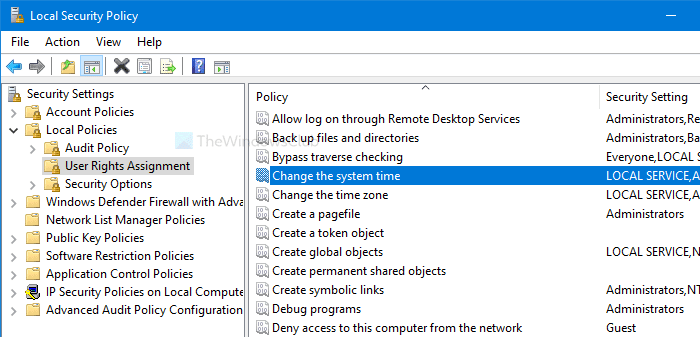
Дважды щелкните по нему. Затем нажмите кнопки « Добавить пользователя» или «Группа»(Add User or Group) и « Типы объектов (Object Types ) » соответственно.
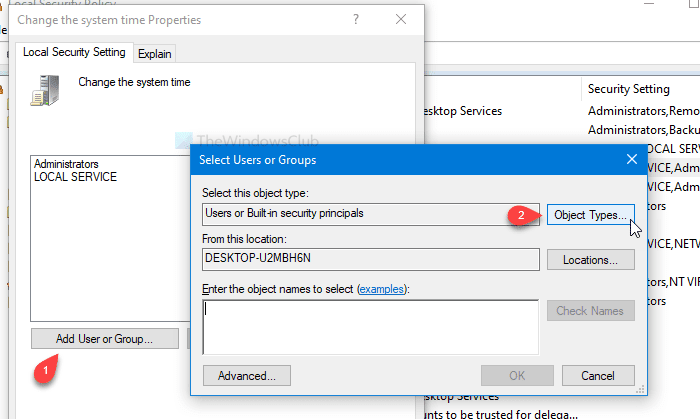
После этого поставьте галочки во всех четырех чекбоксах и нажмите кнопку ОК (OK ) . В следующем окне вы увидите кнопку « Дополнительно ».(Advanced )
Нажмите на него и выберите кнопку « Найти сейчас» (Find Now ) . Он открывает список в качестве результата поиска. Выберите « Все (Everyone ) » из списка и нажмите кнопку « ОК (OK ) » в окне « Выбрать пользователей или группы (Select Users or Groups ) » .
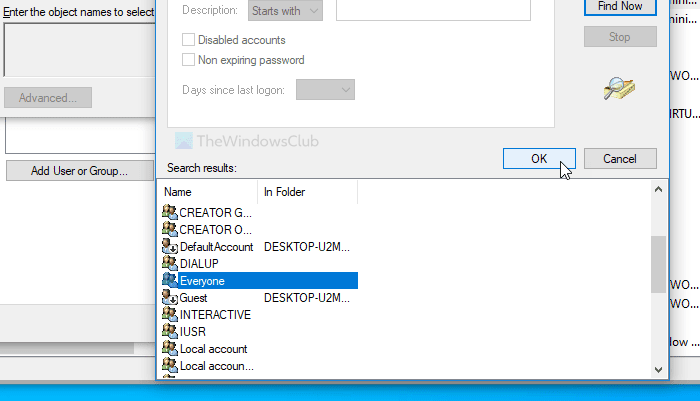
Теперь вы увидите на экране окно «Изменение системного времени ». (Change the system time Properties)Если это так, нажмите кнопку ОК (OK ) .
Отныне все пользователи могут изменять системное время. Если вы хотите сделать то же самое с настройками часового пояса, выполните те же действия для изменения (Change the time zone ) политики часового пояса.
Запретить обычным пользователям(Block Standard Users) изменять системное время(System Time) и часовой пояс(Time Zone) в Windows 11
Чтобы запретить обычным пользователям изменять системное время и часовой пояс в Windows 10 , выполните следующие действия:
- Нажмите Win+R , чтобы открыть окно «Выполнить».
- Введите secpol.msc и нажмите кнопку Enter .
- Перейдите в Local Policies > User Rights Assignment .
- Дважды щелкните Изменить(Change the system time) политику системного времени.
- Выберите Все(Everyone) из списка.
- Нажмите кнопку Удалить(Remove) .
- Нажмите кнопку ОК(OK) .
Откройте окно « Локальная политика безопасности(Local Security Policy) », нажав Win+R , введя secpol.msc и нажав кнопку « Ввод ». (Enter )После этого выполните шаги, указанные выше, чтобы открыть окно « Изменение свойств системного времени» . (Change the system time Properties)После его открытия выберите « Все (Everyone ) » из списка и нажмите кнопку « Удалить (Remove ) » .
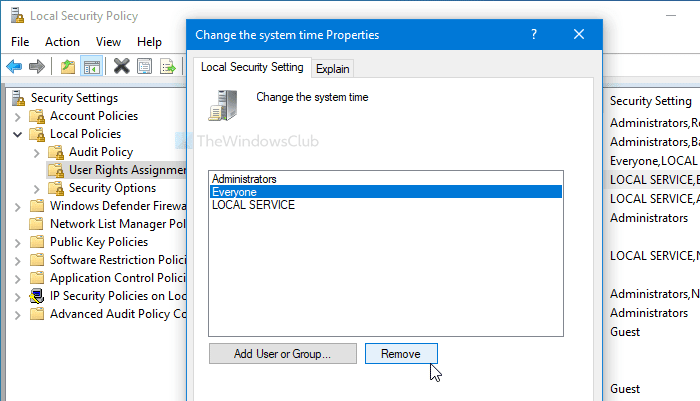
Наконец, нажмите на кнопку ОК (OK ) . Как обычно, вы должны повторить эти шаги для изменения политики часового пояса (Change the time zone ) , если вы хотите запретить другим изменять часовой пояс на вашем компьютере.
Это все!
СОВЕТ.(TIP:) Знаете ли вы, что можно запретить пользователям изменять дату и время(prevent users from changing the date and time) ?
Related posts
Как установить Time Zone автоматически в Windows 10
Allow or Prevent Users От изменения Date and Time в Windows 10
Проверьте точность вашего System Clock в Windows 11/10
Allow OneDrive для отключения permission inheritance в папках только для чтения
Allow Прямой доступ к съемному хранению в Remote Sessions
Том Shadow Copy Service component столкнулся с error 0x80042302
Allow or Prevent Devices, чтобы разбудить Computer в Windows 10
AOMEI Partition Assistant Standard Edition Review & Free Download
Calculate Standard Deviation and Standard Error Mean в Excel
Allow or Prevent Windows 10 Themes для изменения Desktop Icons
Fix Bdeunlock.exe Bad image, System Error или не отвечает ошибкам
Как включить и установить Disk Quota в Windows 10
Бесплатное программное обеспечение для мониторинга System Performance & Resources в Windows 10
NTFS FILE SYSTEM Blue Screen error на ОС Windows 11/10
Allow or Deny Apps Access до Camera в Windows 10
Create System Restore Point с использованием Command Prompt or PowerShell
Fix System и сжатый Memory High CPU, Ram, Disk Usage
Как рассчитать стандартное отклонение в Excel
Использование PowerShell для домашних пользователей — руководство для начинающих
Как установить дисковые квоты для пользователей в Windows 11
